In un mondo in cui l'accesso a un computer è più importante che mai, uno schermata blu della morte (BSOD) su un PC Windows può portare a un blocco dell'accesso. Sfortunatamente, errori comuni di BSOD come trap inaspettato in modalità kernel o il processo critico è morto impediscono al tuo PC di funzionare fino a quando non risolvi il problema sottostante.
Un altro errore comune di BSOD che può apparire , a seconda delle circostanze, è un BSOD di "errore del controllo di sicurezza del kernel". Questo problema è solitamente causato da file di sistema danneggiati, ma potrebbe anche essere dovuto a hardware difettoso o driver obsoleti. Se desideri correggere un errore BSOD del controllo di sicurezza del kernel, ecco cosa devi fare.
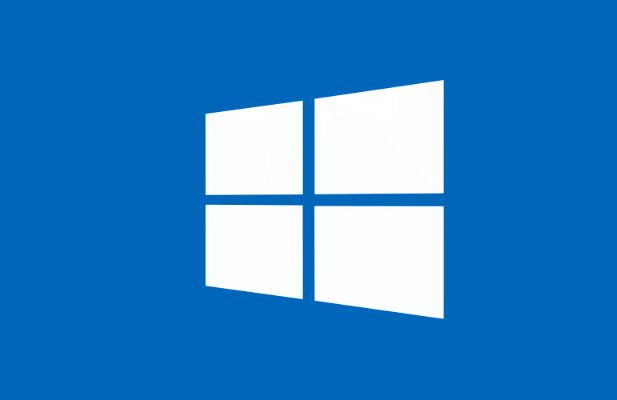
Che cosa causa un errore BSOD di errore del controllo di sicurezza del kernel su Windows 10?
Alcuni errori BSOD sono difficili da indagare, ma con un errore BSOD del controllo di sicurezza del kernel, di solito puoi presumere che punti a una delle due cose: un problema hardware o file di sistema corrotti (o obsoleti).
Questi problemi possono causare il tuo PC prova ad accedere in qualche modo a Kernel di Windows in modo errato. Essendo il più protetto di tutti i servizi di sistema, l'accesso illegale al kernel di sistema fa fallire un controllo di integrità, con il tuo PC che si arresta in modo anomalo e mostra un errore BSOD come questo.

Se i file di sistema sono danneggiati o non aggiornati, di solito puoi risolvere il problema eseguendo Windows Update . In questo modo verranno installati tutti gli aggiornamenti di sistema disponibili, inclusi aggiornamenti del driver del dispositivo. Potrebbe anche essere necessario eseguire altri strumenti di manutenzione, come System File Checker (SFC) e chkdsk, utilizzando Windows PowerShell.
Anche i problemi hardware, come la memoria di sistema difettosa, potrebbero essere dietro il problema. Potrebbe essere necessario testare l'hardware e, se si riscontrano guasti, valutare la possibilità di sostituirlo. Se non funziona, la tua unica opzione potrebbe essere un'azione più drastica (come reimpostare Windows ).
In_content_1 all: [300x250] / dfp: [640x360 ]->Verifica aggiornamenti di sistema e driver
In molti casi, un messaggio di codice di arresto di Windows "errore del controllo di sicurezza del kernel" è causato da un sistema obsoleto con (e necessarie) correzioni di bug. Per risolvere il problema, dovrai controllare Windows Update per nuovi aggiornamenti di sistema e driver.
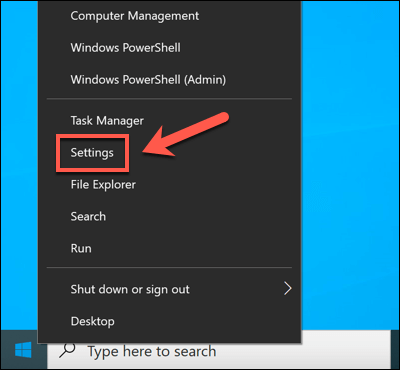
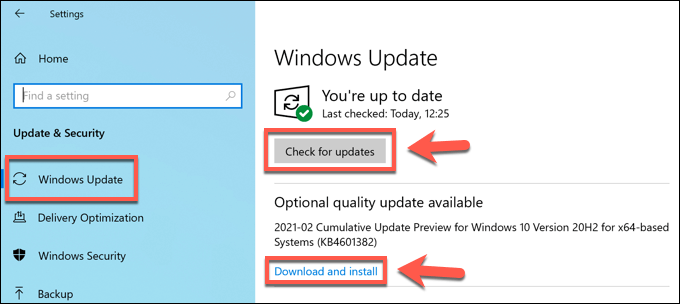
Sebbene i driver aggiornati dovrebbero risolvere questo problema, potresti scoprire che i nuovi driver sono anche dietro un errore del controllo di sicurezza del kernel su Windows 10. Potrebbe essere necessario ripristinare un driver se vedi questo errore dopo aver recentemente aggiornato i driver del dispositivo, manualmente o tramite Windows Aggiorna.
Esegui Controllo file di sistema e strumenti Chkdsk
Se i file di sistema di Windows sono compromessi o danneggiati, Windows smetterà di funzionare correttamente. Puoi aiutare a risolvere il problema verificando l'integrità dei file di sistema e del file system del tuo disco rigido utilizzando gli strumenti Controllo file di sistema (SFC)e chkdsk.
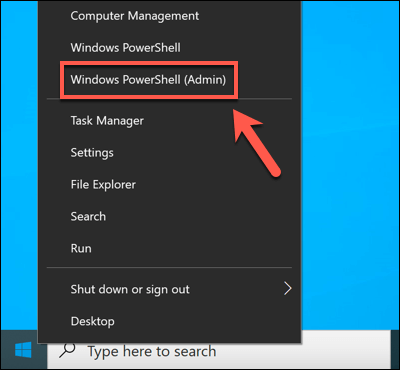

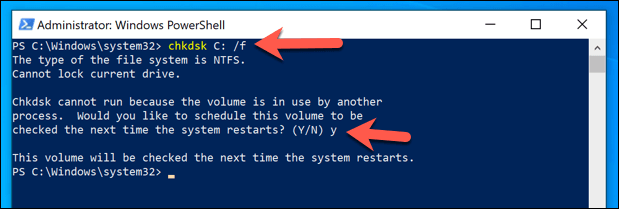
Sebbene gli strumenti SFC e chkdsk non siano soluzioni garantite, eseguirli (almeno) consentono di determinare se i file di sistema sono difettosi o meno.
Testa la memoria di sistema
Se gli strumenti SFC e chkdsk non offrono alcuna soluzione errore del controllo di sicurezza del kernel su Windows 10, potrebbe essere necessario esaminare più da vicino lo stato di salute del proprio hardware. Ad esempio, problemi di memoria potrebbero causare direttamente un messaggio di eccezione del kernel come questo.
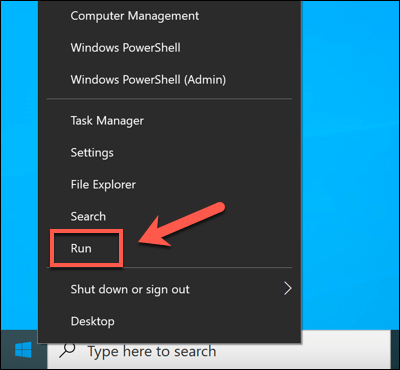
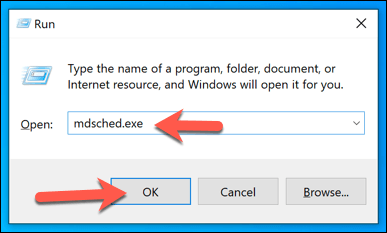
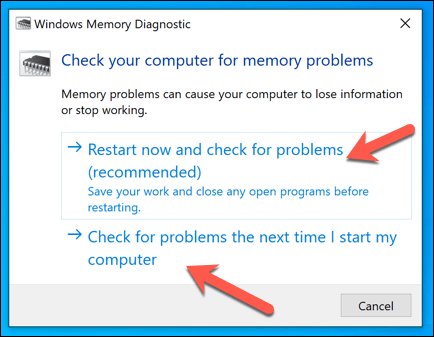
Lo strumento di diagnostica della memoria eseguirà uno stress prova la memoria di sistema per assicurarti che funzioni correttamente. Se vengono rilevati problemi, è necessario valutare la possibilità di sostituire la memoria di sistema per risolverli.
Ripristina Windows 10
Sfortunatamente, a volte solo l'azione può risolvere problemi comuni di BSOD come un errore BSOD del controllo di sicurezza del kernel. Se non riesci a riparare il tuo PC, dovresti considerare ripristino o cancellazione di Windows 10.
Ciò comporta il rischio di perdere i tuoi file personali durante il processo, quindi assicurati di eseguire il backup di tutti i file importanti prima di iniziare.

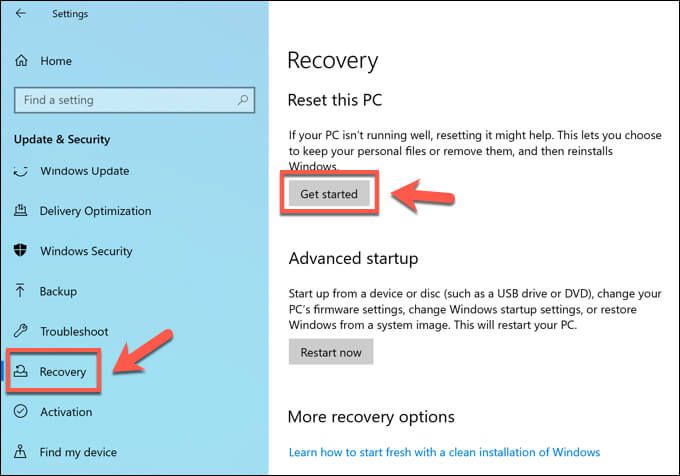
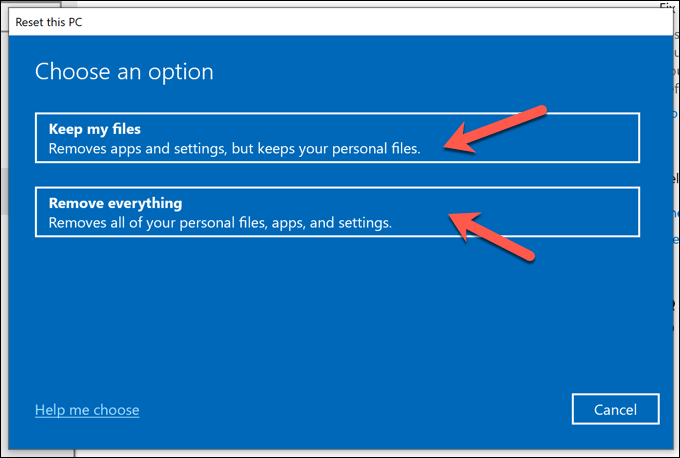
Questi passaggi funzioneranno solo se Windows può ancora avviarsi. In caso contrario, dovrai creare il supporto di installazione di Windows 10 utilizzare un'unità USB o un DVD e seguire le istruzioni di installazione sullo schermo per ripristinare invece Windows 10.
Correzione di un errore BSOD di errore del controllo di sicurezza del kernel
I passaggi precedenti dovrebbero aiutarti a correggere un BSOD di errore del controllo di sicurezza del kernel, oltre a evitarli in futuro. Dovresti controlla le prestazioni del tuo PC regolarmente tenere d'occhio eventuali ulteriori problemi, mantenere aggiornato il tuo sistema per assicurarti di disporre degli ultimi bug e correzioni di sicurezza e verificare la presenza di malware regolarmente.
Tuttavia, un PC è buono quanto l'hardware su cui gira. Se visualizzi errori BSOD a una velocità allarmante, potrebbe indicare problemi hardware che non puoi risolvere. Potrebbe essere il momento di aggiorna il tuo PC con un nuovo hardware o prendere in considerazione costruire o acquistare un nuovo PC invece.